Im Folgenden wird in wenigen Schritten das Brennen einer Daten-CD mit der in den Windows XP Explorer integrierten Brennfunktion beschrieben.
|
Neuen Rohling erstellen |
Nutzen Sie die vom Schnellstartprogramm bereitgestellte Direkterstellung für virtuelle Rohlinge, um einen neuen Rohling vom Typ CD-R zu erstellen und in den virtuellen Brenner einzulegen. (<Virtueller Brenner> -> Virtuellen Rohling einlegen -> CD-R(W) -> CD-R (700 MB))
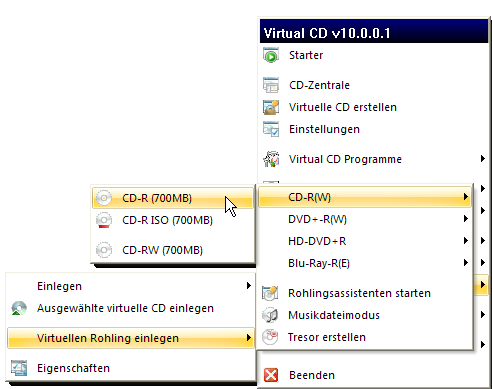
Wurde der virtuelle Rohling erfolgreich erstellt, wird dieser automatisch in den gewählten virtuellen Brenner eingelegt.
|
Daten zusammenstellen |
Nach dem Einlegen des Rohlings in den virtuellen Brenner startet die Windows-Autoplay-Funktion den Auswahldialog für eine 'Leere CD'. Wählen Sie ‚Ordner für beschreibbare CD öffnen mit Windows Explorer’.
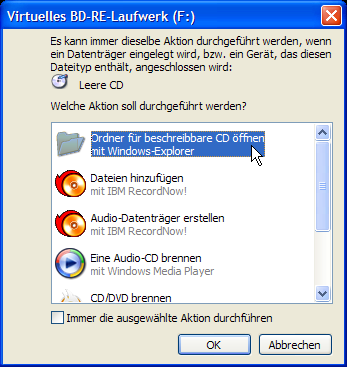
|
Die Autoplay-Funktion startet nur, wenn Sie, wie unter 'Die Windows Brennfunktion' beschrieben, 'CD-Aufnahme für dieses Laufwerk aktivieren' eingeschaltet haben! |
Nun öffnet sich ein weiteres Fenster des Windows Explorers mit dem virtuellen Brenner als Adresse, in das Sie per Drag & Drop beliebige Dateien hineinziehen können.
|
Brennvorgang starten |
Nachdem alle Dateien, die gebrannt werden sollen, in dem Fenster abgelegt wurden, kann der Windows ‚Assistent zum Schreiben von CDs’ über die Anwahl der Funktion ‚Dateien auf CD schreiben’ gestartet werden.
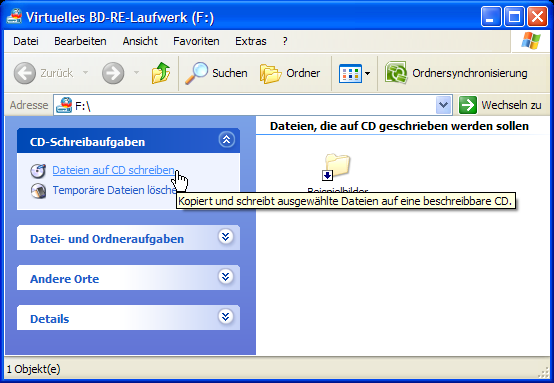
Folgen Sie nun den einzelnen Schritten des Assistenten und beenden Sie ihn nach dem Schreiben der CD über ‚Fertig stellen’
Fertig! Ist das Ende des Brennvorgangs erreicht, können Sie die virtuelle CD einlegen und testen, ob das Ergebnis Ihren Vorstellungen entspricht.